Estamos entusiasmados em apresentar nosso recurso de pesquisa do hub Bing no teclado Microsoft SwiftKey. O Bing Search é um mecanismo de pesquisa na Web desenvolvido pela Microsoft. Ele fornece uma plataforma para pesquisar informações, notícias, imagens, vídeos, mapas e outros conteúdos online.
Para obter mais informações e atualizações sobre o Bing, você pode visitar: https://www.bing.com/
Pesquisa do Bing:
Nosso recurso de pesquisa do Bing permite que você pesquise e compartilhe diretamente do teclado Do Microsoft SwiftKey. O Bing visa fornecer uma melhor experiência de pesquisa aos usuários usando tecnologias de IA para entender a intenção do usuário e fornecer resultados relevantes.
1. O que é a pesquisa do Bing para o teclado Microsoft SwiftKey?
Com o Bing Search, você pode encontrar e compartilhar qualquer coisa da Web diretamente do teclado. Não há troca de aplicativo para que você não precise sair da conversa.
O Micrsoft SwiftKey usa os resultados da pesquisa do Bing e você pode compartilhar os links ou informações da Web.
2. Como usar a pesquisa do Bing?
Siga estas etapas para a pesquisa do Bing e compartilhe apenas alguns cliques rápidos:
-
Abra o teclado SwiftKey.
-
Toque no ícone Bing no canto superior esquerdo da barra de ferramentas (Pela primeira vez, toque em "Concordo")
-
Digite as palavras ou frases que você deseja pesquisar.
-
Por exemplo: Pesquise por "Gatos" e toque no ícone .
-
Os resultados da Pesquisa apareceriam no teclado SwiftKey.
-
Você pode compartilhar o link diretamente tocando na opção cartão ou "Compartilhar" na parte inferior esquerda.
-
Você pode tocar na opção expandir no canto inferior direito e pesquisar na Web.
Por exemplo: Você pode procurar por "Gatos".
Agora você poderá compartilhar os resultados tocando no cartão.
Se você for para "Ver mais resultados", você observará uma opção "Captura de tela" no canto inferior esquerdo e uma opção "Enviar" no canto inferior direito.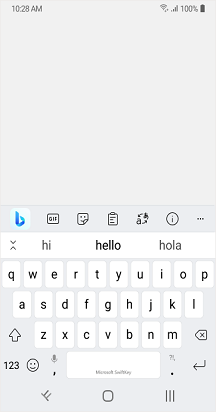
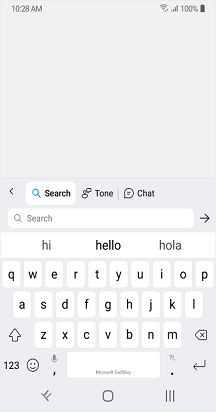
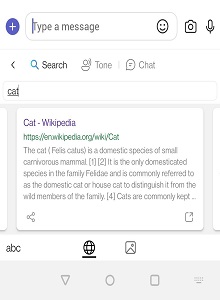
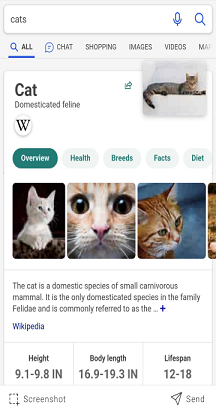
A pesquisa do Bing fornece cartões específicos para clima e locais. Para obter mais informações, siga as etapas abaixo.
Para clima
-
Abra o teclado SwiftKey.
-
Toque no ícone do Bing > Toque na opção "Pesquisar".
-
Por exemplo: Pesquise "Clima de Londres" e toque no ícone .
-
Agora você pode ver diferentes cartão resultados e deslizar para a direita para ver mais cartões.
-
Você pode compartilhar o link diretamente tocando na opção cartão ou "Compartilhar" na parte inferior esquerda.
-
Você pode tocar na opção expandir no canto inferior direito e pesquisar na Web.
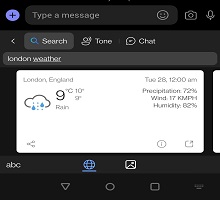
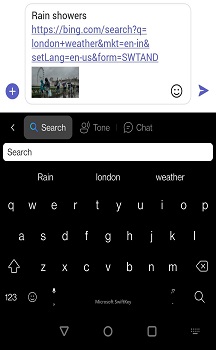
Para lugares
-
Abra o teclado SwiftKey.
-
Toque no ícone de pesquisa do Bing > Pesquisar.
-
Por exemplo: Pesquise por "London Restaurant" e toque em inserir Ícone .
-
Agora você verá os resultados com o Restaurante localizado perto de você.
-
E você pode escolher o cartão deslizando para a direita.
-
Você pode compartilhar o link tocando no cartão.
-
Toque no símbolo de direção para encontrar o local do Restaurante nos mapas do Bing.
-
O mapa do Bing mostra os detalhes do Restaurante no navegador da Web do Bing.
-
Toque no ícone do telefone para fazer uma chamada para o Restaurante.
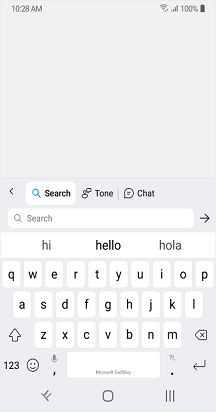
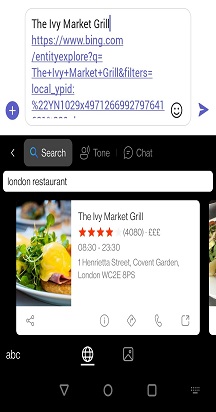

Pesquisa de imagem do Bing:
Você pode usar a pesquisa do Bing para encontrar imagens e compartilhá-las instantaneamente.
-
Abra o teclado SwiftKey.
-
Toque no ícone de pesquisa do Bing > Pesquisar.
-
Por exemplo: digite "imagens de gato" > e toque em .
-
Escolha ícone de imagem > e toque na imagem selecionada.
-
Tocar em Enviar.
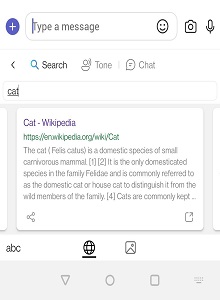
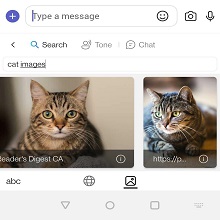
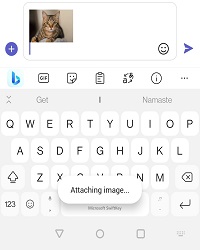
-
*Se você tiver problemas ao carregar os resultados, solicitamos que feche e reabra ou toque em "Tente novamente"*.
Observação: se você estiver usando esse serviço pela primeira vez, toque no ícone Bing e solicitamos que você toque em "Concordo" e prossiga mais adiante. Para resultados locais, o local deve ser ativado.
Observação: os novos recursos do Bing estão disponíveis para download na Google Play Store. Se o SwiftKey tiver sido pré-instalado em seu dispositivo, os novos recursos poderão não funcionar. Entre em contato com o fabricante do telefone. Desculpas pelo inconveniente.
Estamos entusiasmados em apresentar nosso recurso de Pesquisa do Hub Bing no teclado Microsoft SwiftKey. O Bing Search é um mecanismo de pesquisa na Web desenvolvido pela Microsoft. Ele fornece uma plataforma para pesquisar informações, notícias, imagens, vídeos, mapas e outros conteúdos online.
Para obter mais informações e atualizações sobre o Bing, você pode visitar: https://www.bing.com/
Pesquisa
do Bing
Nosso recurso de pesquisa do Bing permite que você pesquise e compartilhe diretamente do teclado Do Microsoft SwiftKey. O Bing visa fornecer uma melhor experiência de pesquisa aos usuários usando tecnologias de IA para entender a intenção do usuário e fornecer resultados relevantes.
1. O que é a pesquisa do Bing para o teclado Microsoft SwiftKey?
Com o Bing Search, você pode encontrar e compartilhar qualquer coisa da Web diretamente do teclado. Não há troca de aplicativo para que você não precise sair da conversa.
O Micrsoft SwiftKey usa os resultados da pesquisa do Bing e você pode compartilhar os links ou informações da Web.
2. Como usar a pesquisa do Bing?
Siga estas etapas para a pesquisa do Bing e compartilhe apenas alguns cliques rápidos:
-
Abra o teclado SwiftKey.
-
Toque no ícone Bing no canto superior esquerdo da barra de ferramentas (Pela primeira vez, toque em "Concordo")
-
Digite as palavras ou frases que você deseja pesquisar.
-
Por exemplo: pesquise por "Gatos" e toque em .
-
Agora você pode ver diferentes cartão resultados e deslizar para a direita para ver mais cartões.
-
Você pode compartilhar o link diretamente tocando na opção cartão ou "Compartilhar" na parte inferior esquerda.
-
Você pode tocar na opção expandir no canto inferior direito e pesquisar na Web.
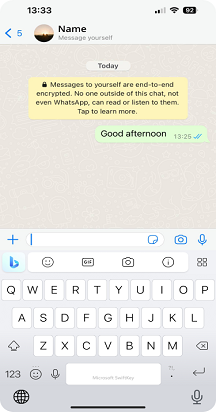
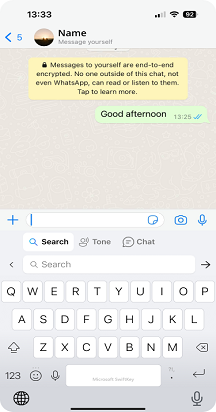
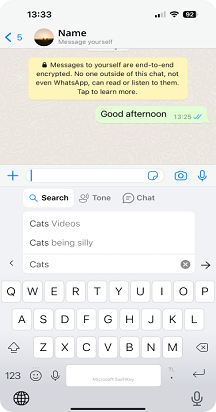
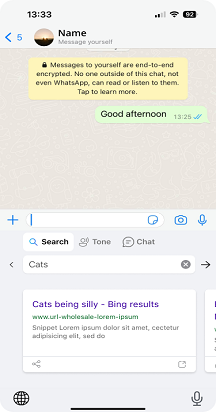
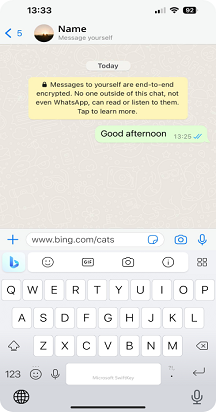
A pesquisa do Bing fornece cartões específicos para locais e clima. Para obter mais informações, siga as etapas abaixo.
-
Abra o teclado SwiftKey.
-
Toque no ícone de pesquisa do Bing > Pesquisar.
-
Por exemplo: Pesquise por "Restaurantes" e toque em .
-
Agora você verá os resultados com o Restaurante localizado perto de você.
-
Você pode escolher o cartão deslizando para a direita.
-
Você pode compartilhar o link tocando no cartão.
-
Toque no símbolo de direção para localizar o local do restaurante.
-
O mapa do Bing mostra os detalhes do Restaurante no navegador da Web do Bing.
-
Clique no ícone do telefone para fazer a chamada do restaurante.
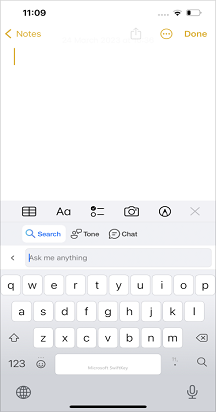
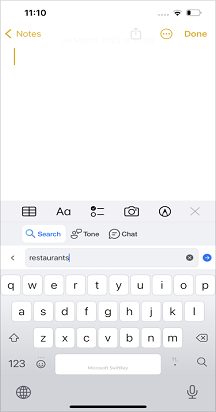
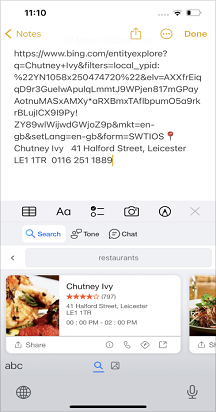
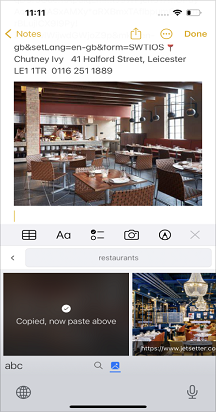
Pesquisa de imagem do Bing.
Você pode usar a pesquisa do Bing para encontrar imagens e compartilhá-las instantaneamente.
-
Abra o aplicativo SwiftKey.
-
Toque no ícone de pesquisa do Bing > Pesquisar.
-
Por exemplo: Digite "cães na piscina" > e toque em .
-
Escolha ícone de imagem > e toque na imagem selecionada.
-
Toque em Enviar.
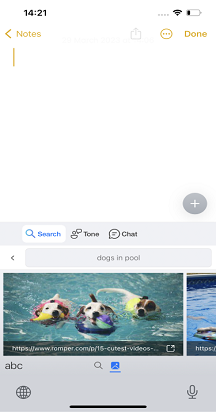
*Se você tiver problemas ao carregar os resultados, solicitamos que feche e reabra ou toque em tente novamente*.
Observação: Se você estiver usando esse serviço pela primeira vez, toque no Ícone do Bing e solicitamos que você toque em "Concordo" para continuar. Para resultados locais, o local deve ser ativado.
Nota: Os novos recursos do Bing estão disponíveis para download no apple App Store. Se o SwiftKey tiver sido pré-instalado em seu dispositivo, os novos recursos poderão não funcionar. Entre em contato com o fabricante do telefone. Desculpas pelo inconveniente.










